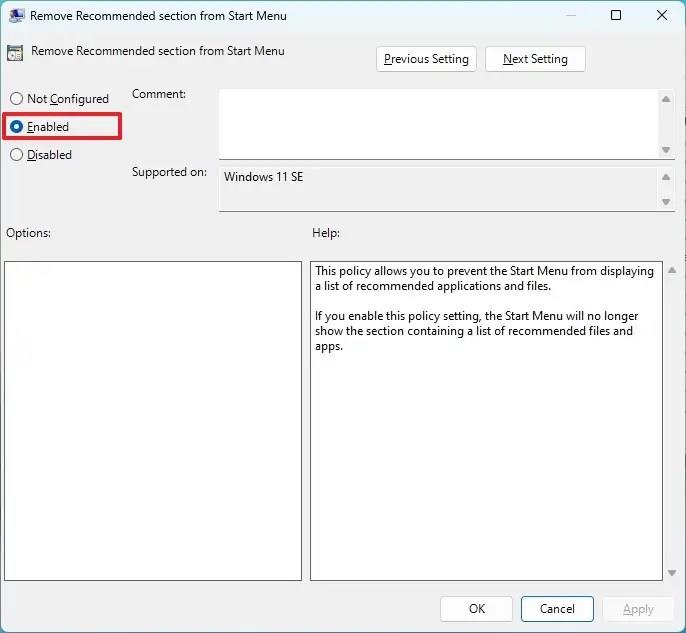Windows 11 22H2 incluye nuevas configuraciones para el menú Inicio para controlar la cantidad de elementos en la sección "Recomendados", pero no encontrará una opción para eliminar la función.
Sin embargo, la versión 22H2 introduce una política para que los administradores deshabiliten la sección "Recomendado" a través de la configuración de "Configuración de usuario" en el Editor de políticas de grupo.
Actualmente, Microsoft está probando esta opción, lo que significa que puede o no funcionar en la versión preliminar más reciente de Windows 11 22H2 disponible a través de los canales Dev y Beta. Además, no está claro si la opción solo funcionará en variantes específicas del sistema operativo, como solo en Windows 11 Pro, Education o Enterprise.
En esta guía , aprenderá los pasos para ocultar completamente la sección "Recomendados" del menú Inicio en Windows 11.
Eliminar la sección Recomendada de Inicio en Windows 11
Para eliminar la sección Recomendado del menú Inicio, siga estos pasos:
-
Abre Inicio .
-
Busque gpedit y haga clic en el resultado superior para abrir el Editor de directivas de grupo .
-
Navega por la siguiente ruta:
Configuración de usuario > Plantillas administrativas > Menú de inicio y barra de tareas
-
Haga clic derecho en la política "Eliminar la sección recomendada del menú Inicio" y seleccione la opción Editar .
-
Seleccione la opción Habilitado .
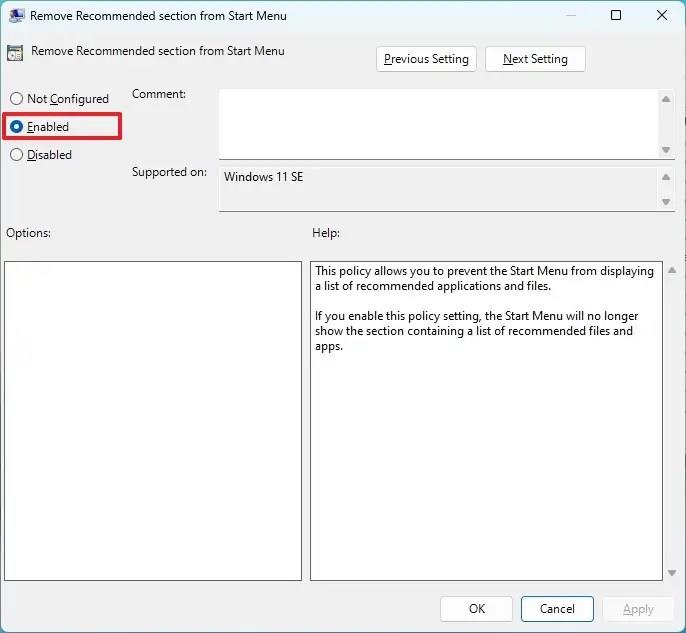
-
Haga clic en el botón Aplicar .
-
Haga clic en el botón Aceptar .
-
Reinicia la computadora.
Una vez que complete los pasos, la sección "Recomendado" ya no debería estar disponible en el menú Inicio.
Siempre puede revertir los cambios siguiendo los mismos pasos, pero en el paso No. 5 , cambie la configuración a No configurado .